
Apple Music ora non funziona su Android ? Come mai? Fino al 2015, Apple Music era disponibile solo per gli utenti iOS. In seguito, Apple lo ha reso disponibile per un intero sistema operativo Android. Tuttavia, alcuni clienti Android, come gli utenti iOS, riscontrare problemi ed errori durante l'utilizzo di Apple Music. Alcuni di questi problemi sono universali, mentre altri sono esclusivi dei telefoni Android.
Secondo la ricerca, questi problemi sono spesso causati da imperfezioni del sistema, problemi di Internet e, in rare occasioni, bug di Android. Sono, per fortuna, facilmente riparabili. Se riscontri problemi con chi ha utilizzato Apple Music sul tuo telefono Android, usa le soluzioni in questa guida per farlo funzionare di nuovo.
Guida ai contenuti Parte 1. Soluzioni per Apple Music che non funzionano su AndroidParte 2. Come utilizzare Apple Music con dispositivi Android?Parte 3. Converti Apple Music in MP3 per giocare su dispositivi AndroidParte 4. Sommario
Metodo 1: aggiornamento di Apple Music
Assicurati di utilizzare la versione più recente di Apple Music sul tuo dispositivo, qualunque sia il problema. Apple Music è stato aggiornato con nuove funzionalità e correzioni di bug per renderlo più fluido.
Metodo 2: svuota la cache su Apple Music
Se Apple Music non funziona correttamente sul tuo telefono Android, potresti davvero svuotare la cache dell'app per risolvere il problema e farlo funzionare di nuovo.
Passo 1: Avvia l'app Impostazioni per Android.
Passo 2: Seleziona App dal menu App e notifiche.
Passo 3: Per cercare Apple Music, scorri fino in fondo.
Passo 4: Successivamente, fai clic su Archiviazione e successivamente su Cancella cache.
Passo 5: Rimuovi Apple Music Cache toccando il pulsante Elimina.
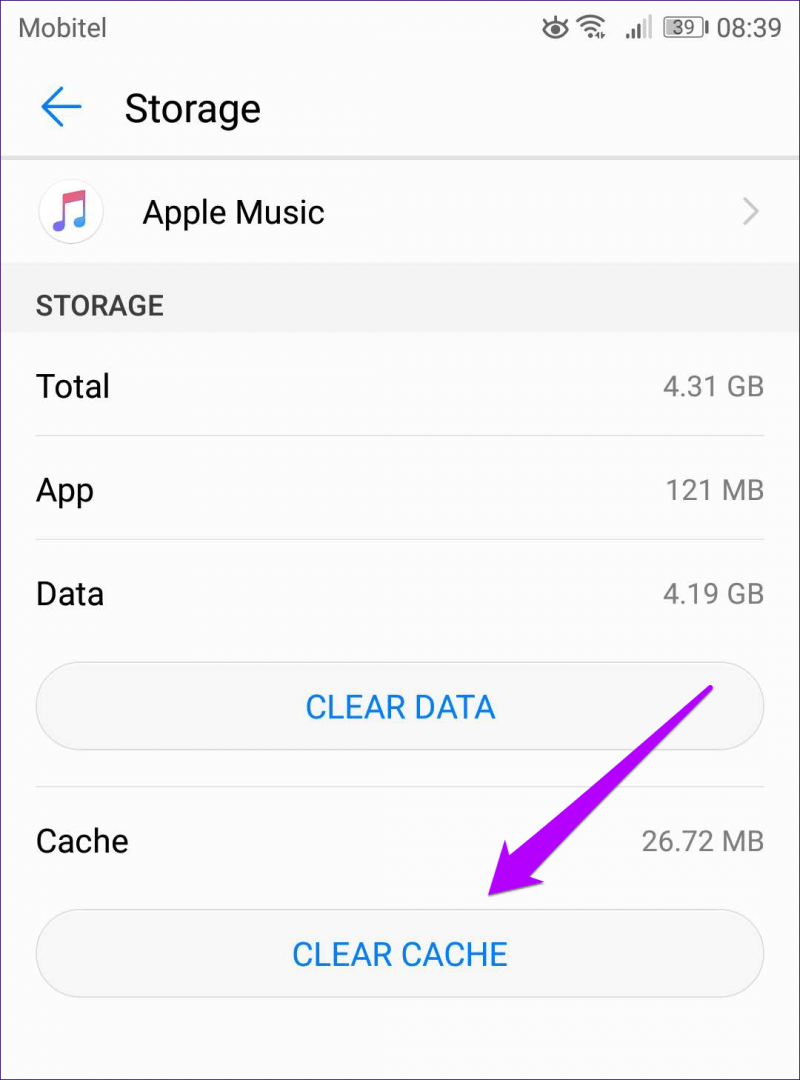
Metodo 3: ripristina il telefono
Se l'arresto forzato di Apple Music non risolve il problema, riavvia il telefono. Questo aggiornerà il sistema operativo del tuo telefono e rimuoverà qualsiasi dispositivo (fraudolento o rotto) o file Internet temporanei che stanno davvero iniziando a causare il malfunzionamento di Apple Music. Tieni semplicemente premuto il pulsante di accensione per 3-15 secondi prima di toccare Riavvia.
Metodo 4: è necessario reinstallare Apple Music
La disinstallazione e la reinstallazione di Apple Music è un'altra opzione per risolvere il problema. Puoi provare a disconnetterti da Apple Music utilizzando il tuo ID Apple, quindi disinstallando e reinstallando Apple Music sul tuo smartphone Android. Devi rimuovere completamente la cache di Apple Music sul tuo smartphone Android prima di reinstallarlo.
Passo 1: Avvia l'applicazione Play Store.
Passo 2: Premi l'icona Profilo nell'angolo in alto a destra.
Passo 3: "Gestisci > Gestisci app e notifiche".
Passo 4: Scegli Apple Music.
Passo 5: Seleziona Disinstalla.
Passo 6: Reinstalla Apple Music da Google Play.
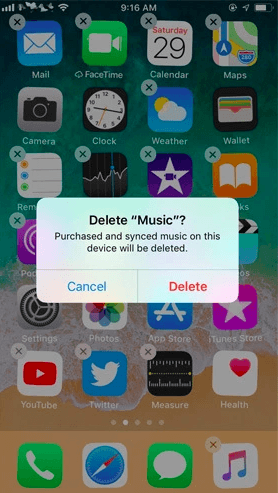
Apple Music è ora disponibile su Android. Ascolta in streaming migliaia di brani sul tuo telefono Android con un abbonamento Apple Music. Ottieni l'accesso a playlist esclusive e consigli musicali. Con l'app Apple Music, puoi ascoltare anche sugli altri tuoi dispositivi.
Scarica l'app Apple Music su un telefono o tablet Android Android Basato su 5.0 (Lollipop) o più tardi, o un Windows pc che supporta applicazioni Android, per abbonarsi ad Apple Music. Se il tuo paese o la tua regione non ha Google Play, potresti davvero installare l'app Apple Music da Apple. E dopo segui queste istruzioni per registrarti.
Passo 1: Sul tuo telefono Android, avvia l'app Apple Music.
Passo 2: Quando avvii l'app per la prima volta, vedrai un messaggio che dice "Benvenuto in Apple Music". Se non visualizzi questo messaggio, vai nella parte inferiore del display e fai clic su Ascolta ora. Hai un abbonamento Apple Music?
Passo 3: Seleziona l'offerta di prova (una prova per persona o famiglia).
Passo 4: Scegli tra un abbonamento singolo, un abbonamento familiare da quattro a 6 persone o una quota di iscrizione per studenti.
Passo 5: Se hai già un ID Apple, accedi toccando Usa ID Apple esistente. Se non hai un account Apple, tocca Crea il nuovo ID Apple e segui le istruzioni sullo schermo. Possiamo aiutarti a determinare se ottieni o meno un account Apple.
Passo 6: Conferma i tuoi dati di fatturazione.
DumpMedia Apple Music Converter funziona su entrambi Windows e Mac. Può convertire la musica di iTunes nei formati FALC, WAV e AAC con una perdita minima di qualità. La tua libreria iTunes ora può essere trasferita su dispositivi Android. Questa utility può anche convertire musica iTunes, M4A, M4B, FLAC, audio AA/WAV, audiolibri AAX e altri audiolibri in AAC per l'utilizzo su smartphone Android, dispositivi portatili MP3, iPhone/iPad e altri dispositivi. Conversione musicale fino a 16 volte più rapida. Dove convertire Apple Music in MP3 con istruzioni passo passo
Passo 1: Apple Music ti consente di convertire brani.
Sul tuo smartphone, cerca e scarica DumpMediadi Apple Music Converter. Dopo che l'app è stata installata correttamente, aprila sul tuo smartphone. Nel frattempo, iTunes si aprirà automaticamente.
Passo 2: Apple Music Converter di DumpMedia
DumpMedia L'interfaccia principale di Apple Music Converter è divisa in sezioni come tracce musicali, rinnovo, metadati, impostazioni di output e così via. L'esperienza utente è incredibilmente intuitiva perché ogni parte è approfondita. Questo programma ha diversi vantaggi. Ci aiuterà anche a convertire Apple Music in MP3.
Passo 3: Esame dell'interfaccia utente del software
La colonna di sinistra dell'interfaccia utente mostra tutte le playlist di iTunes. Per convertire i brani, seleziona le caselle nella playlist. In determinate circostanze, trovare la musica che desideri sostituire può essere difficile, soprattutto se hai una vasta collezione. Inserisci il nome o l'artista di un brano nella casella "Cerca" per individuarlo. Inoltre, se hai un gran numero di brani da convertire, puoi convertirli tutti in una volta, risparmiando tempo.

Passo 4: Scelta dei brani da convertire nel formato iTunes
Apple Music Converter può esportare file audio, Flac, Mpeg-4, M4R, AIFF, AU e MKA. Scegliere MP3 dall'opzione a discesa "Formato output".

A parte il formato di output, puoi modificarne alcuni aggiuntivi. Dai la priorità alla creazione della massima qualità possibile. Utilizzare una velocità dati di 256 Kbps e una frequenza di campionamento di 41,000 Hz per i migliori risultati.
Passo 5: Scegli MP3 come formato di output.
Per iniziare Apple Music MP3 conversione, fare clic sul pulsante "Converti". A questo punto apparirà una nuova finestra di conversione, visualizzando l'intera procedura di trasferimento. Attendi semplicemente il completamento del processo.

Quando Status mostra "Fine", la musica è stata eseguita correttamente convertito da Apple Music a MP3 formato. Fai clic sul pulsante "Apri file" per vedere tutti gli Apple Music convertiti nella cartella specificata.
Puoi utilizzare il semplice metodo sopra riportato per convertire Apple Music in MP3 in modo da poter ascoltare i brani dei tuoi brani preferiti su altri dispositivi. Anche se la quota di abbonamento a Apple Music è scaduta, puoi comunque goderti i brani di Apple Music MP3 formato con il supporto di DumpMedia Apple Music Converter così come i passaggi guidati. È fantastico se puoi ascoltare i tuoi brani preferiti di Apple Music su qualsiasi dispositivo, ogni volta. Ciò migliora la qualità della tua esperienza di ascolto.
Continuiamo a sperare che il nostro elenco di convertitori Apple Music ti abbia aiutato a trovare la tua corrispondenza perfetta. in ogni caso, il DumpMedia Apple Music Converter è altamente raccomandato. Saresti in grado di utilizzare adeguatamente lo strumento se segui i passaggi descritti. Quindi cos'hai da perdere? Converti i tuoi file musicali con DumpMedia Apple Music Converter oggi.
